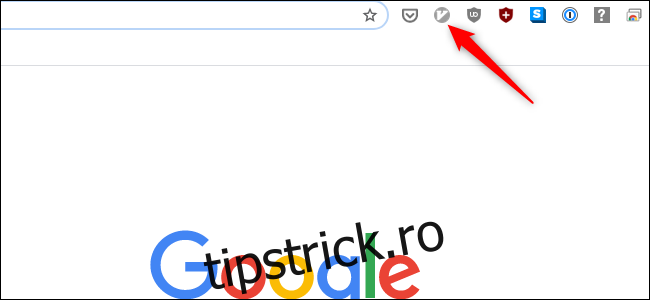Mouse-ul este o invenție grozavă, dar nu vinde scurt tastatura, chiar și pentru navigarea pe web. Datorită unui supliment de browser foarte eficient numit Vimium, puteți naviga pe web fără să atingeți niciodată mouse-ul.
Imaginează-ți asta: stai întins pe canapea cu laptopul sprijinit pe picioare, așa că ești blocat cu trackpad-ul. Cu toate acestea, deplasarea înainte și înapoi între trackpad și tastatură în timp ce vă culcați este mai puțin utilă.
Cu Vimium, puteți naviga confortabil fără a vă mișca mâinile și vă puteți întinde după pofta inimii.
Cuprins
Noțiuni introductive cu Vimium
Vimium a fost inspirat de editorul de text clasic Vim. Un favorit printre programatori, Vim navighează în fișierele text cu tastele de pe rândul de pornire al unei tastaturi QWERTY. Vim (și predecesorul său, Vi) acceptă comenzi simple de la tastatură pentru a muta după linie, cuvânt sau propoziție sau pentru a tăia și a lipi text, șterge linii și o mulțime de alte operațiuni.
Suplimentul pentru browser Vimium nu este la fel de complex ca progenitorul său. Cu toate acestea, împrumută ideea de a controla un program din rândul de acasă pentru a fi super-eficient. Oricine știe să folosească Vim nu va avea probleme să se aclimatizeze la suplimentul de browser, deoarece folosesc comenzi similare.
Vimium este disponibil pentru Crom și Firefox. Funcționează și cu Opera, noua versiune Edge, Brave și Vivaldi, care sunt toate bazate pe Chromium – versiunea open-source a Chrome.
Vimium nu va funcționa cu toate site-urile web, dar funcționează cu majoritatea. Când nu funcționează pe un anumit site web, pictograma Vimium din browser va fi inactivă, așa cum se arată mai jos. Când Vimium funcționează, pictograma acestuia va fi albastră.
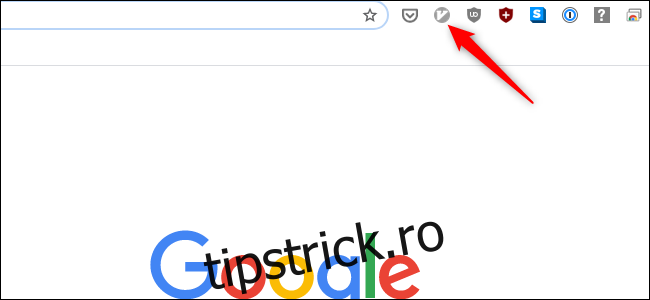 Când pictograma Vimium este inactivă, este inactivă.
Când pictograma Vimium este inactivă, este inactivă.
Cum să utilizați comenzile rapide de la tastatură Vimium
Este nevoie de puțină practică pentru a reduce comenzile rapide de la tastatură. Odată ce o faci, însă, navigarea pe web va fi mult mai ușoară. Nu putem acoperi toate comenzile rapide de la Vimium în acest tutorial, așa că ne vom concentra pe cele care vor fi cel mai utile, în special pentru persoanele noi în Vimium.
Unele comenzi rapide Vimium necesită litere mici. Altele necesită majuscule, așa că, pentru acestea, trebuie să apăsați și Shift în timp ce introduceți literele. Am arătat literele în cazurile corespunzătoare.
În primul rând, totuși, trebuie să știi cum să navighezi pe o pagină web. Aceste comenzi rapide sunt identice cu cele din Vim. Pentru a derula în jos, apăsați j—puteți folosi atingeri scurte sau țineți apăsat j pentru o derulare rapidă. Pentru a derula înapoi în sus, atingeți k. Din nou, atingerea scurtă sau menținerea apăsată a tastei vă va oferi o funcționare mai rapidă sau mai lentă.
Dacă doriți să săriți în jos o secțiune mare a paginii, apăsați d. Pentru a merge în aceeași cantitate de spațiu, apăsați u. Potrivit echipei Vimium, aceste comenzi ar trebui să deruleze în sus sau în jos aproximativ o jumătate de pagină, dar din experiența noastră, este mai mult ca o treime sau mai puțin.
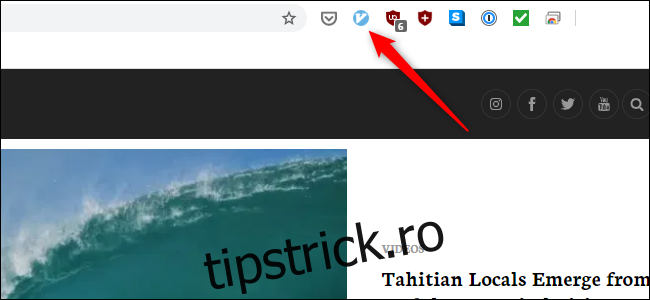 Când Vimium este activ, pictograma sa este albastră.
Când Vimium este activ, pictograma sa este albastră.
În cele din urmă, dacă doriți să săriți în partea de sus a unei pagini, apăsați g de două ori. Pentru a ajunge în partea de jos a paginii, apăsați Shift+g. Ultima comandă este de mare ajutor dacă încercați să ajungeți la partea de jos a unei pagini web concepute pentru derulare fără sfârșit. Veți ajunge acolo mult mai repede și fără o rănire prin efort repetitivă de la învârtirea rotiței de defilare a mouse-ului.
De asemenea, puteți apăsa f pentru a deschide un link în pagina curentă sau Shift+f pentru a deschide un link într-o filă nouă. După ce apăsați f sau Shift+f, fiecare link din pagină (așa cum se arată mai jos) este etichetat ca DE, F, SE și așa mai departe. Introduceți eticheta linkului pe care doriți să-l deschideți.
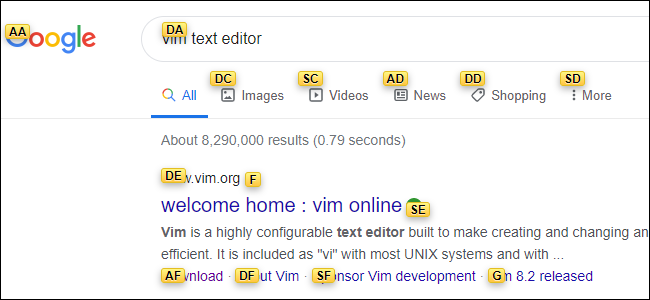 Link-uri etichetate în Vimium.
Link-uri etichetate în Vimium.
Deschiderea link-urilor poate necesita puțină practică, mai ales pe paginile motoarelor de căutare, unde fiecare intrare poate avea trei sau mai multe link-uri. Petreceți ceva timp cu Vimium și veți înțelege, totuși.
Acum că înțelegeți elementele de bază ale navigării într-o pagină, este timpul să navigați între file. Există patru comenzi rapide de la tastatură care vă vor fi utile pentru aceasta. Pentru a comuta la următoarea filă din dreapta, apăsați Shift+k. Pentru a vă deplasa la stânga, apăsați Shift+j.
De asemenea, puteți merge înapoi sau înainte în istoricul unei file, așa cum ați face făcând clic pe butoanele înapoi sau înainte cu mouse-ul. Apăsați Shift+h pentru a merge înapoi sau Shift+l pentru a merge înainte.
Alte câteva comenzi rapide care vă vor ajuta să începeți sunt: t pentru a deschide o filă nouă, x pentru a închide o filă și Shift+x pentru a restabili cea mai recentă filă închisă sau fereastra browserului.
Vimium poate, de asemenea, să deschidă marcaje, să caute într-o pagină un cuvânt sau o expresie, să reîncarce o pagină, să deschidă sursa HTML a unei pagini web, să deruleze la stânga sau la dreapta pe o pagină care nu se potrivește pe ecran, să copieze adresa URL a unui link și un întreg. mult mai mult.
Pentru o listă completă de comenzi, consultați a lui Vimium GitHub repertoriu. Prin convenție, Vimium își descrie comenzile rapide de la tastatură folosind litere mici și mari. Să presupunem că literele mari necesită și să apăsați Shift.
Depanarea Vimium
Odată ce ați coborât comenzile rapide, Vimium este foarte ușor de utilizat, dar există câteva probleme cu care este posibil să întâlniți. Prima dintre acestea este o filă nouă. Dacă parcurgeți istoricul la un ecran cu filă nouă, nu veți putea trece înainte, deoarece Vimium nu funcționează cu file goale.
Fie trebuie să folosiți mouse-ul sau trackpad-ul pentru a merge înainte cu o pagină din istoric, fie să apăsați Ctrl+L pentru a introduce o nouă adresă URL în bara de adrese.
O altă problemă comună este să rămâneți blocat într-o casetă de text sau în bara de adrese, unde apăsările de taste vor fi interpretate ca text. În aceste cazuri, cel mai simplu lucru de făcut este să apăsați Tab pentru a scăpa din secțiunea de introducere a textului sau să folosiți mouse-ul sau trackpad-ul pentru a face clic.
În general, Vimium este o modalitate fantastică de a naviga. Înarmat cu aceste comenzi rapide de bază, veți exploda pe internet în cel mai scurt timp!